工作台

1. 添加服务
- 点击工具栏按钮
 ,填写服务连接信息(注意服务IP不支持IPV6)
,填写服务连接信息(注意服务IP不支持IPV6)
- 支持ssh隧道连接,ssh隧道是通过跳转机连接目标服务器
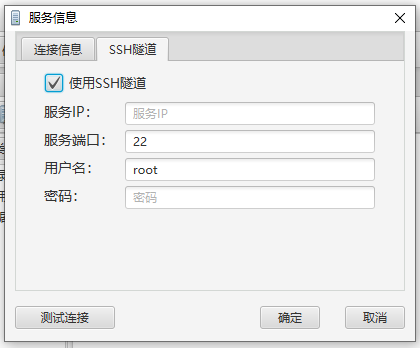
- 点确定后,会提示是否进行安全加固扫描,点确定进行扫描

- 根据需求对扫描结果进行修复
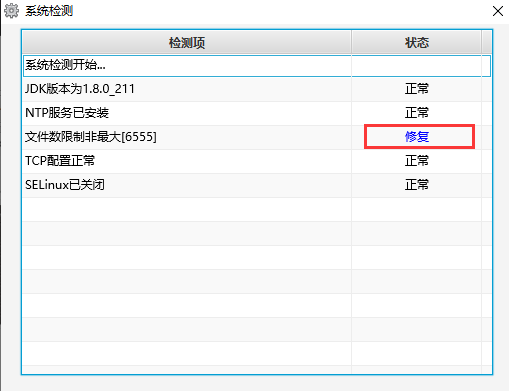
2. 编辑、移除服务
点击工具栏按钮 ,分别进行编辑、移除服务
,分别进行编辑、移除服务
3. JDK安装
- 点击工具栏按钮
 进入服务配置界面,再点击安装JDK按钮,进行安装配置;注:安装前会进行jdk版本的校验
进入服务配置界面,再点击安装JDK按钮,进行安装配置;注:安装前会进行jdk版本的校验
4. 时间服务安装(NTP服务)
- 进入服务配置界面,再点击安装时间服务按钮,进行安装
- NTP配置界面如下,服务类型分为服务端、客户端。默认有几个订阅地址,也可自行添加其他服务。授权为广播地址,工具会读取服务器网卡配置信息做为默认值,可自行修改

- 点确定后进入安装界面,如果机器不能连外网,第一次同步时间可能会报错,建议安装时间服务时保持网络畅通
5. 安装文件服务
- 进入服务配置界面,再点击安装文件服务按钮,进行安装
- 选择磁盘分区时,需选择可用空间较大的挂载点,然后等待安装完成即可
6. 调整文件数限制
- 进入服务配置界面,再点击调整文件数限制按钮,等待配置完成即可
7. 优化网络配置
- 进入服务配置界面,再点击优化服务器网络配置按钮,等待配置完成即可
8. 关闭SELINUX
- 进入服务配置界面,再点击关闭SELINUX按钮
- 等待配置完成,有时会提示重启生效,根据需求选择是否立即重启
9. RPM包管理
- 进入服务配置界面,再点击RPM包管理页签,可管理安装第三方RPM包
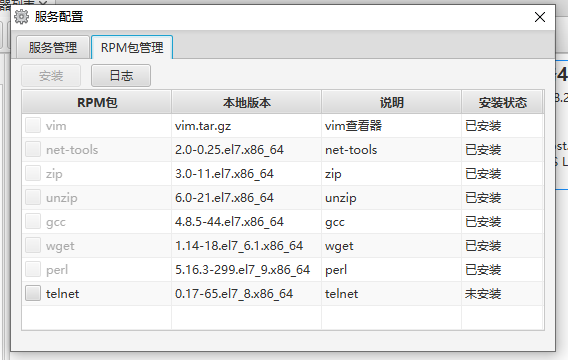
10. 终端
点击工具栏按钮 可打开linux终端,进行终端操作
可打开linux终端,进行终端操作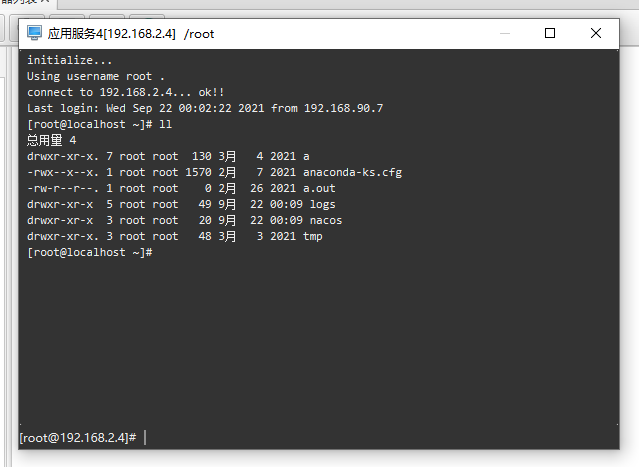
11. 文件传输
点击工具栏按钮 可打开文件传输窗口,使用拖拽的方式,进行上传、下载
可打开文件传输窗口,使用拖拽的方式,进行上传、下载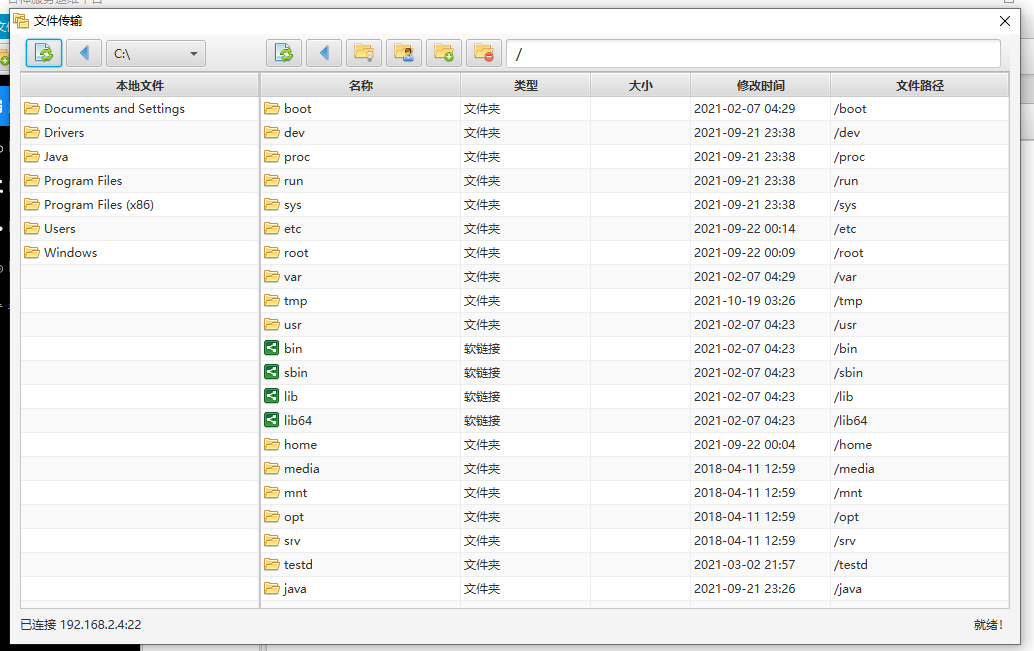
12. 防火墙管理
点击工具栏按钮 打开防火墙管理窗口,可开发或禁用已开发的端口,开放端口支持范围开发,如80-443
打开防火墙管理窗口,可开发或禁用已开发的端口,开放端口支持范围开发,如80-443
文档更新时间: 2022-04-21 09:21 作者:杜少荣
